CAD编辑器怎么打印文件?
设·集合小编 发布时间:2023-03-27 14:39:11 1043次最后更新:2024-03-08 11:51:11
设计好了CAD图纸以后是需要将CAD图纸打印出来的,这样更加方便查看。那么CAD编辑器怎么打印文件呢?以及打印机如何选择,本次教程一并为大家解答了。
如果大家
工具/软件
硬件型号:机械革命极光Air
系统版本:Windows7
所需软件:CAD编辑器
方法/步骤
第1步
首先需要打开电脑中的“CAD编辑器”,双击软件就可以了,这样就可以看到软件的初始界面了。

第2步
接下来依次点击“文件”---“打开”。
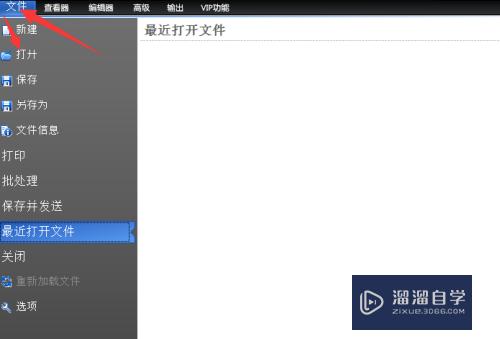
第3步
之后,就会弹出一个小窗口,在里面有可以打开的文件。
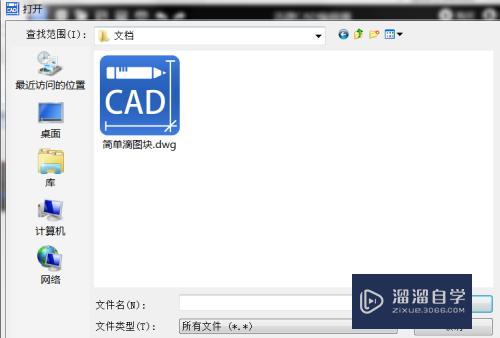
第4步
中一个CAD图纸文件,点击选中。在点击窗口中的“打开”就好了。

第5步
这样CAD图纸就顺利的软件中打开了。

第6步
在软件的上方有“查看器”“编辑器”“高级”等等的一些在制作CAD的时候都会用到的功能。
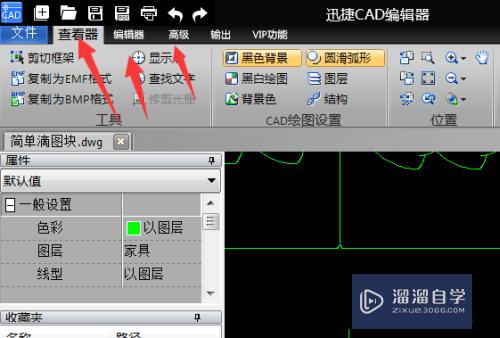
第7步
我们选中“输出”选项。

第8步
在输出的下方有“打印”“打印预览”“多页打印”等等,点击第一个的“打印”按钮。

第9步
接着,就会弹出一个打印窗口,在里面的第一个选项就是打印机名称,点击下拉列表,选择需要用到的打印机。下面还会显示状态,类型,位置。设置一下打印范围。

第10步
这一些都设置好了以后,点击“确定”就好了啦。

- 上一篇:中望CAD如何修改默认保存图纸版本?
- 下一篇:CAD带箭头的直线怎么画?
相关文章
广告位


评论列表